
时间:2020-08-12 20:59:24 来源:www.win10xitong.com 作者:win10
我们在以前的教程中,也说过win10显示隐藏文件和文件夹的问题,因为很多网友以前都没有遇到过win10显示隐藏文件和文件夹的情况,所以都不知道解决它的办法。那我们要怎么面对这个win10显示隐藏文件和文件夹的问题呢?我们大家只需要这样操作:1、打开隐藏文件或文件夹所在路径,选中“查看”菜单下的“隐藏的项目”,即可显示出被隐藏的文件(夹)。2、如果查看菜单下没有“隐藏的项目”,请点击“查看”菜单下的“选项”按钮就行了。以下文章就是彻头彻尾的讲解win10显示隐藏文件和文件夹的详尽处理措施。
具体方法如下:
1、打开隐藏文件或文件夹所在路径,选中“查看”菜单下的“隐藏的项目”,即可显示出被隐藏的文件(夹)。
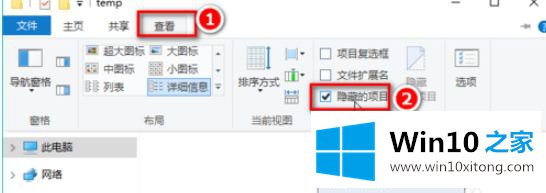
2、如果查看菜单下没有“隐藏的项目”,请点击“查看”菜单下的“选项”按钮。
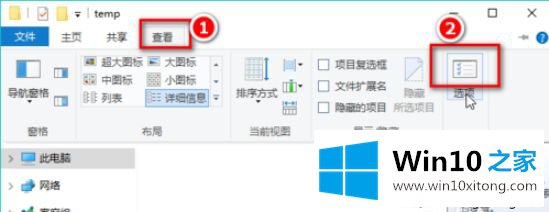
3、切换到“查看”选项卡下。
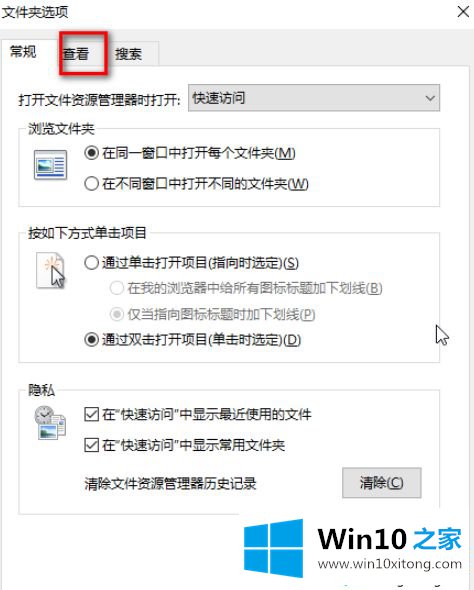
4、选中“显示隐藏的文件、文件夹和驱动器”,点击“应用”和“确定”。
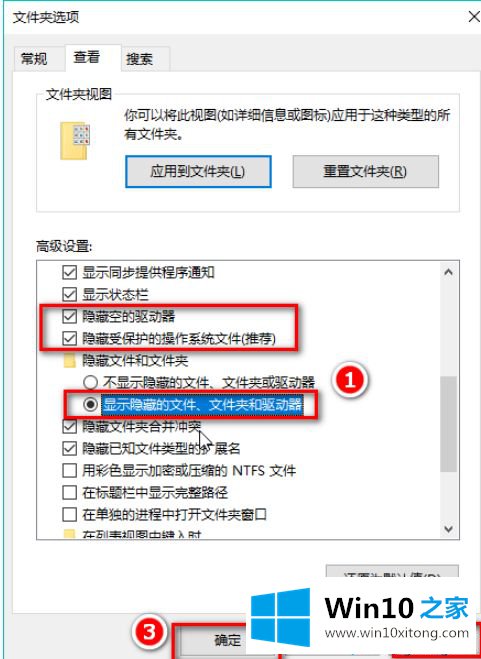
5、如果要查看的是被隐藏的系统文件(夹),请取消选中上图中的“隐藏受保护的操作系统文件(推荐),并忽略系统弹出的警告。
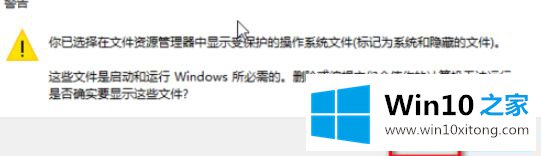
6、显示和不显示隐藏文件(夹)的区别如下。

7、隐藏文件显示出来后,有被删除的风险。显示出系统的隐藏文件,查看或修改后,为了避免不必要的麻烦,请按照上述步骤再次隐藏好这些文件。
如果你的win10中有些文件和文件夹被隐藏起来了,直接根据本文步骤查看。
上述内容就是win10显示隐藏文件和文件夹的详尽处理措施,这样就可以解决好了,如果你还需要下载电脑系统,请继续关注本站